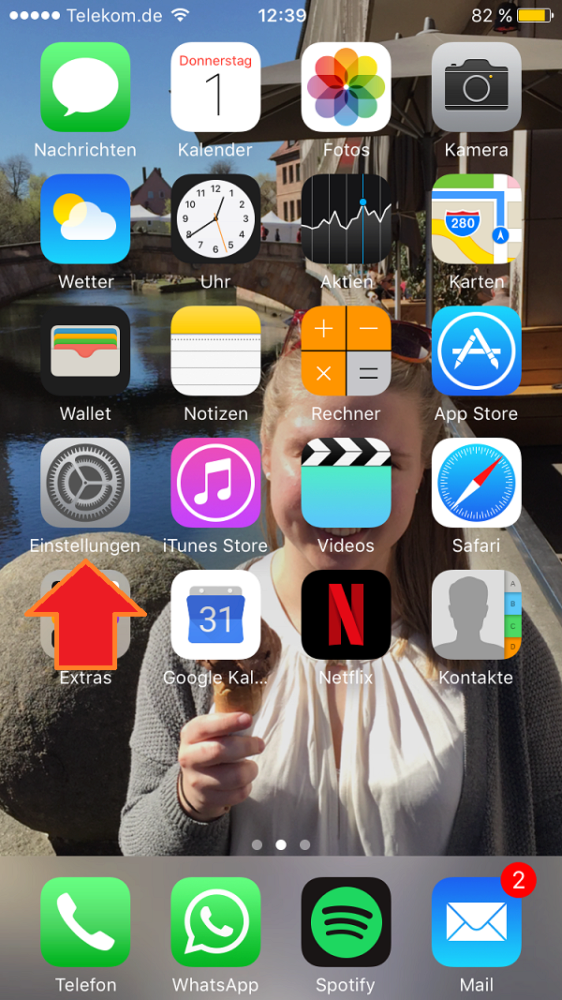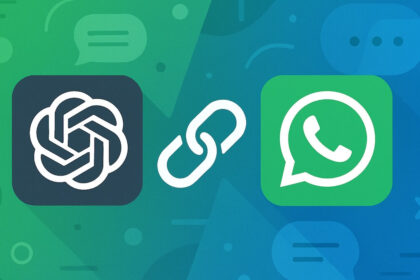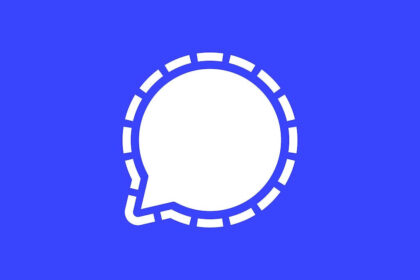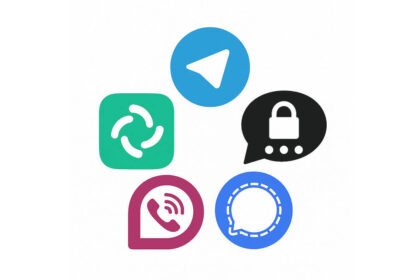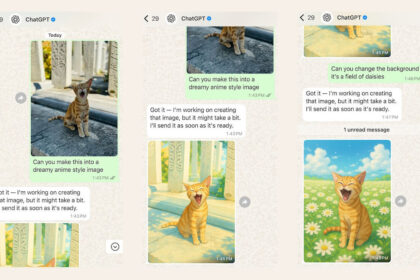Welche persönlichen Daten hat Apple über dich gespeichert? Aufgrund der europäischen Datenschutz-Grundverordnung (DSGVO) kannst du diese Informationen anfordern. Im heutigen Teil von „Gewusst wie“ zeigen wir dir, wie du an deine Apple-Daten gelangst.
Der Wert von persönlichen Nutzer-Daten ist für zahlreiche Unternehmen enorm groß. Um eine übermäßige und unsachgemäße Nutzung auszuschließen, ist seit dem 25. Mai 2018 in Europa die DSGVO wirksam.
Sie soll den Datenschutz erhöhen und die persönlichen Informationen von Nutzern besser sichern.
Eine Konsequenz der neuen Datenschutz-Regelung in Europa ist, dass zahlreiche Tech-Konzerne ihren Nutzern die Möglichkeit geben, alle gesammelten Daten herunterzuladen. Wie das geht, haben wir dir bereits für Facebook, Instagram, WhatsApp und LinkedIn erklärt.
An Apple-Daten gelangen
Im heutigen Teil von „Gewusst wie“ möchten wir diese Reihe noch um einen wichtigen Player ergänzen. Wir erklären dir, wie du an die Daten kommst, die Apple über dich gespeichert hat.
Schritt 1
Dafür öffnest du zunächst die Seite „https://privacy.apple.com/“ und gibst im erscheinenden Login-Feld deine Apple-ID ein.
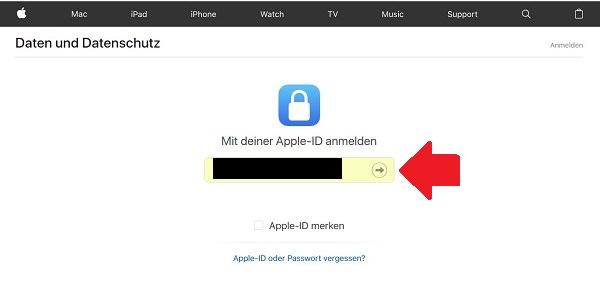
Schritt 2
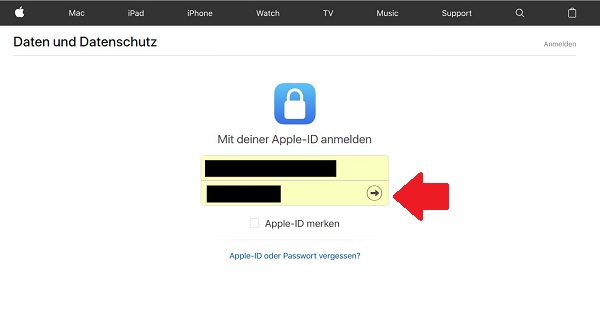
Schritt 3
Nun landest du auf einer Übersichtsseite mit dem Namen „Apple-ID und Datenschutz„. Dort wählst du am Seitenende den Reiter „Fortfahren“ aus.
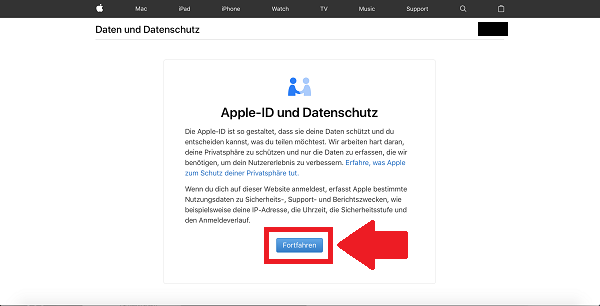
Schritt 4
Jetzt erscheint eine Übersichtsseite. Um deine Apple-Daten herunterzuladen, musst du auf „Beginnen“ im Reiter „Kopien deiner Daten anfordern“ klicken.
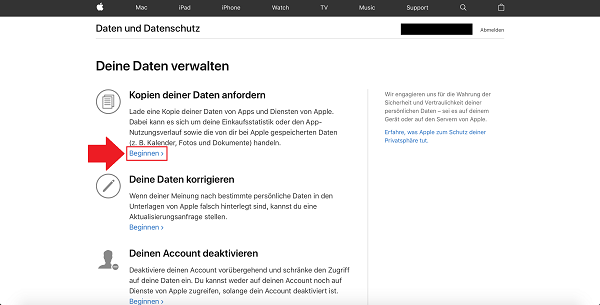
Schritt 5
Auf der nun geladenen Seite erklärt dir Apple, welche Daten es dir zur Verfügung stellst. Außerdem weist der Konzern aus Cupertino darauf hin, dass die Zusammenstellung deiner Apple-Daten bis zu sieben Tage in Anspruch nehmen kann.
Weiter unten kannst du bestimmen, welche Daten du anfordern möchtest. Mit einem Klick auf „Alle auswählen“ besorgst du dir alle deine Daten.
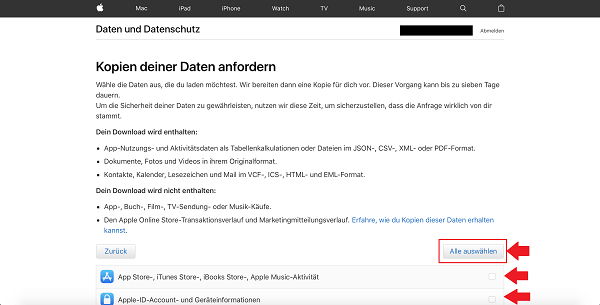
Schritt 6
Selbstverständlich kannst du auch nur eine oder zwei der insgesamt 15 Kategorien per Haken auswählen.
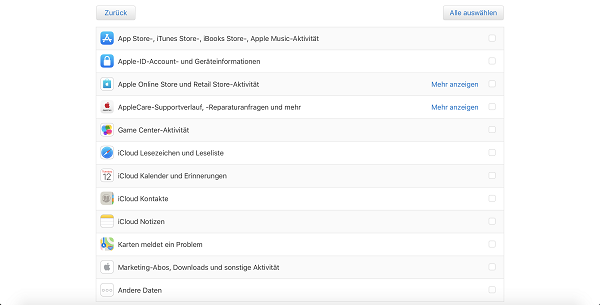
Schritt 7
Gesondert aufgeführt werden Dateien, Fotos und E-Mails, die sich in deiner iCloud befinden. Der Grund dafür: Sie können sehr umfangreich sein.
Sobald du alle für dich relevanten Bereiche ausgewählt hast, genügt ein Klick auf „Weiter“ und es geht weiter.
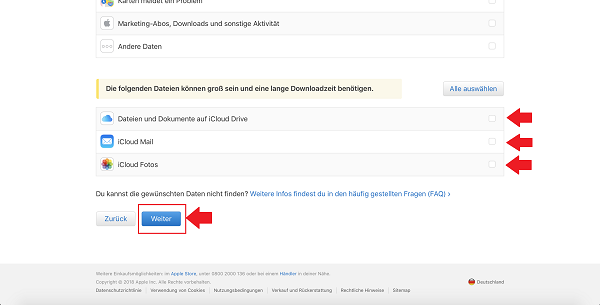
Schritt 8
Im letzten Schritt kannst du nun bestimmen, wie groß die Datei mit deinen Apple-Daten maximal sein darf. Die Mindestgröße ist ein Gigabyte. Mit „Anfrage abschließen“ beendest du den Prozess.
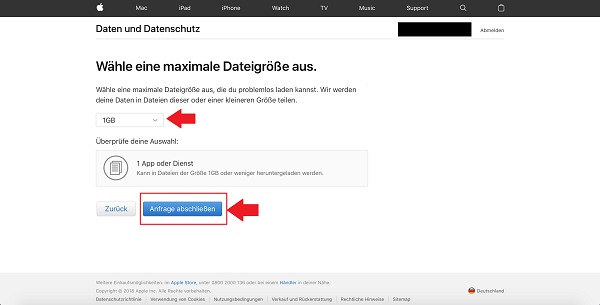
Schritt 9
Nachdem deine Anfrage an Apple verschickt wurde, erhältst du eine E-Mail. Diese informiert dich darüber, wann du die Daten im Datenschutz-Bereich bei Apple herunterladen kannst.
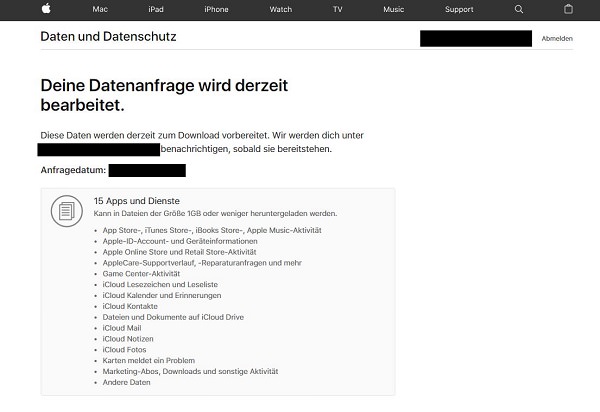
Zum nächsten Gewusst wie
Wenn du grundsätzlich verhindern möchtest, dass Apple Daten von dir für Werbezwecke sammelt, solltest du das Ad Tracking deaktivieren. Wie das geht, haben wir dir Schritt für Schritt aufgeschrieben.